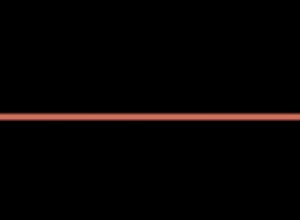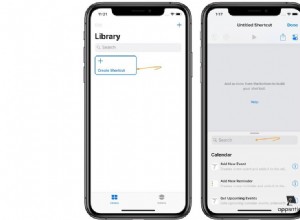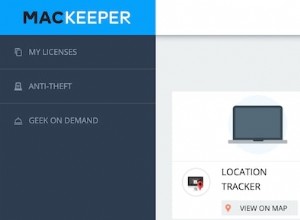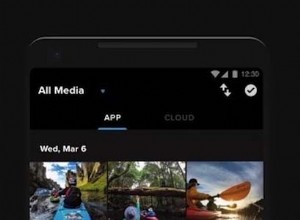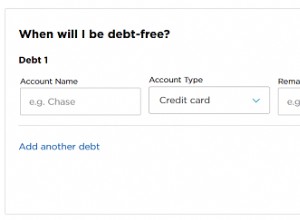ليس من المبالغة أن تفترض أن الكاميرا الوحيدة التي لديك هي تلك الموجودة على الجزء الخلفي من جهاز iPhone الخاص بك. لقد تحسنت كاميرا iPhone مع كل طراز تالٍ ، وحقيقة أنها تناسب جيبك بشكل ملائم يعني أنه لم يكن التقاط الصور أسهل من أي وقت مضى. ولكن كيف تنسخ هذه الصور احتياطيًا وتتأكد من أنها آمنة؟ إذا أضعت مكان هاتفك أو كسرته ، فإن آخر شيء تريد أن تقلق بشأنه هو فقدان كل تلك الذكريات التي لا يمكن تعويضها.
استمر في القراءة لأن هذه المقالة ستتطرق إلى الخيارات المتاحة لك لإجراء نسخ احتياطي لصورك على جهاز iPhone.
قبل نسخ صور iPhone احتياطيًا
على الرغم من أن معظم الخيارات في هذه المقالة تقدم حلول نسخ احتياطي مجانية ، فإن بعضها له حدود تخزين ، لذلك لن ترغب في شغل مساحة عن طريق النسخ الاحتياطي للصور التي لا تريدها بعد الآن. كل شخص لديه فوضى في مكتبات الصور الخاصة بهم - لقطات شاشة قديمة كانوا يقصدون حذفها أو صور متشابهة المظهر التقطتها في محاولة للحصول على صورة مثالية. كل ذلك يمكن أن يضيف ، وإذا لم تقض الوقت في استعراضها ، فقد تهدر المال على سعة التخزين الاحتياطية المتزايدة.
لحسن الحظ ، يمكنك استخدام تطبيق مثل Gemini Photos لفحص مكتبة الصور بأكملها بسرعة. عند انتهاء الفحص ، سيقوم التطبيق بفرز مكتبتك إلى فئات مثل مماثلة ولقطات الشاشة ومقاطع الفيديو والتعتيم ، مما يسهل عليك المرور وحذف تلك التي لا تريدها بعد الآن.
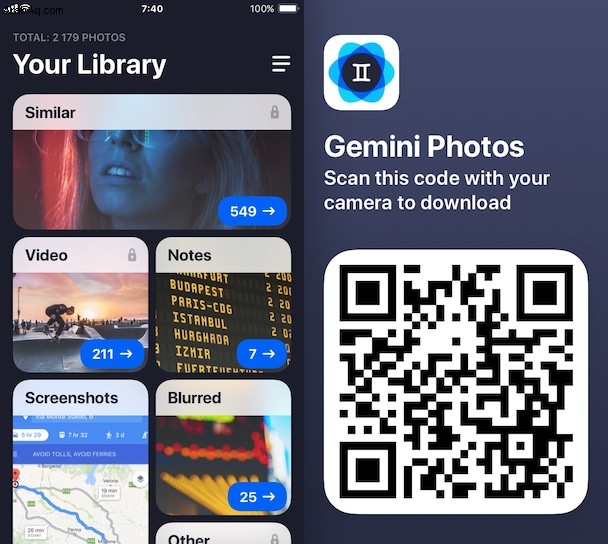
ما هي الخيارات المتاحة أمامك للنسخ الاحتياطي للصور على iPhone؟
عندما تم إصدار iPhone لأول مرة منذ أكثر من عقد من الزمان ، كانت الطريقة الوحيدة لعمل نسخة احتياطية من صورك هي توصيل هاتفك بجهاز كمبيوتر فعليًا والمزامنة مع iTunes. اليوم ، هناك عدة طرق للقيام بذلك. معظمها مزود بخدمة سحابية ، مما يعني مزامنة صورك متى كان iPhone متصلاً بالإنترنت ، ولن تضطر أبدًا إلى التفكير في توصيله. تتضمن بعض الخدمات السحابية الشائعة ما يلي:
- برنامج AnyTrans
- صور iCloud
- صور Google
- صور أمازون
كيفية عمل نسخة احتياطية من الصور من iPhone إلى Mac باستخدام برنامج AnyTrans
يعد تطبيق AnyTrans أحد طرق الاحتفاظ بنسخة احتياطية من صورك على جهاز Mac. بمجرد تنزيله وفتحه على جهاز Mac الخاص بك:
- قم بتوصيل iPhone بجهاز الكمبيوتر باستخدام كابل USB.
- انقر فوق "إدارة الأجهزة"> "المحتوى على جهاز Mac".
- قم بإلغاء تحديد المربع "تحديد الكل" وحدد فقط ألبوم الكاميرا ومكتبة الصور والألبومات.
- انقر فوق "التالي".
- عند الانتهاء ، يمكنك النقر فوق "عرض الملفات" لمشاهدة الصور التي قمت بنقلها للتو.
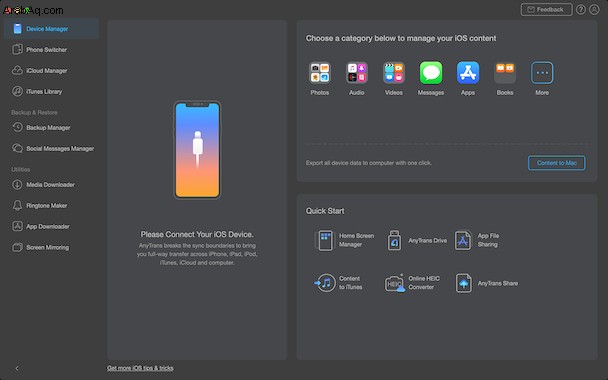
كيفية نسخ صورك احتياطيًا إلى iCloud
إذا كنت تبحث عن حل للنسخ الاحتياطي لا يتطلب توصيل iPhone بجهاز الكمبيوتر ، فيمكنك استخدام خدمة iCloud Photo Library من Apple. لاستخدام هذا ، ستحتاج إلى تسجيل الدخول باستخدام معرف Apple. إذا لم يكن لديك حساب حتى الآن ، فيمكنك إنشاؤه أولاً. لاستخدام مكتبة صور iCloud:
- على جهاز iPhone ، انقر على الإعدادات> [اسمك]> iCloud.
ملاحظة:إذا كنت لا ترى اسمك بعد فتح الإعدادات ، فهذا يعني أنك لم تسجل الدخول إلى حساب iCloud. بدلاً من النقر على اسمك ، انقر فوق تسجيل الدخول إلى iCloud.
- انقر على "الصور".
- شغّل صور iCloud.
يجب أن تضع في اعتبارك أنك تحصل فقط على سعة تخزينية تبلغ 5 غيغابايت مجانًا مع iCloud. هذا يعني أنه يجب عليك بالتأكيد تنظيف مكتبة الصور الخاصة بك قبل البدء في النسخ الاحتياطي. إذا كنت لا تزال بحاجة إلى مساحة أكبر ، فيمكنك الدفع لترقية حد السعة التخزينية.
كيفية عمل نسخة احتياطية من الصور على iPhone باستخدام صور Google
إذا كنت تحب فكرة النسخ الاحتياطي دون الحاجة إلى توصيل هاتفك بجهاز الكمبيوتر باستمرار ولكن لا تريد الدفع لنسخ مكتبتك بالكامل احتياطيًا ، فإن صور Google تقدم حلاً. تقدم Google نسخًا احتياطية غير محدودة للصور ، طالما أنك تسمح لها بحفظ الصور المضغوطة كنسخة احتياطية.
- نزّل صور Google وافتحها على جهاز iPhone.
- سجّل الدخول إلى حساب Google الخاص بك.
- في الجزء العلوي ، انقر على رمز القائمة.
- انقر على "الإعدادات"> "النسخ الاحتياطي والمزامنة".
- شغّل "النسخ الاحتياطي والمزامنة".
إذا كنت تريد نسخ صورك الأصلية غير المضغوطة احتياطيًا ، فيمكنك استخدام مساحة تخزين Google One. تحصل على 15 غيغابايت مجانًا ، ومثل iCloud ، إذا لم يكن ذلك كافيًا ، فيمكنك الدفع لترقية حد السعة التخزينية.
كيفية عمل نسخة احتياطية من صور iPhone باستخدام صور Amazon
حل آخر للنسخ الاحتياطي لصورك على iPhone هو Amazon Photos. إذا كنت من محبي النسخ الاحتياطية المجانية والتلقائية واللاسلكية ولكنك تريد شيئًا لا يضغط صورك ، فهذه هي الخدمة المناسبة لك - خاصة إذا كنت بالفعل عضوًا في Amazon Prime.
- على جهاز iPhone ، نزِّل تطبيق Amazon Photos وافتحه.
- سجّل الدخول باستخدام حساب Amazon Prime الخاص بك.
- تأكد من تشغيل "الحفظ التلقائي".
- اترك التطبيق مفتوحًا للمزامنة.
إذا سجلت الدخول ولكن لم يتم تشغيل الحفظ التلقائي ، فيمكنك تشغيله في التطبيق من خلال النقر على المزيد> الإعدادات> التحميلات.
تعد مساحة التخزين المجانية غير المضغوطة مكافأة رائعة إذا كنت بالفعل عضوًا رئيسيًا. ولكن إذا لم تكن عضوًا رئيسيًا ، فيمكنك الحصول على 5 غيغابايت مجانًا ، ومثل iCloud و Google ، يمكنك الدفع لترقية حد التخزين هذا.
يعد الاحتفاظ بنسخة احتياطية من صورك ، سواء كان ذلك على جهاز Mac أو على السحابة ، جزءًا مهمًا من امتلاك iPhone. إذا حدث أي شيء لجهاز iPhone الخاص بك ، فأنت لا تريد إضافة الملح إلى الجرح من خلال إدراك اختفاء كل تلك الصور ومقاطع الفيديو التي لا يمكن تعويضها. (وإذا قمت بمزامنة جهاز iPhone و iPad ، فسيتم إزالتهما من جهاز iPad أيضًا.) مع جميع خيارات النسخ الاحتياطي التي تمت تغطيتها في هذه المقالة ، سيكون الجزء الأصعب هو تحديد الخيار الذي تفضله.